
- •Харьков 2006
- •Харьков 2006
- •Методические указания по выполнению задания 2
- •Порядок выполнения задания 2
- •Методические указания по выполнению задания 3
- •Порядок выполнения задания 3
- •Методические указания по выполнению задания 4
- •Методические указания по выполнению задания 6
- •Основные свойства логических операций;
- •Методические указания по выполнению задания 8
- •1) Схему электрическую принципиальную четырехполюсника;
- •3) Обозначение трех радиотехнических элементов;
- •4) Ф.И.О., шифр зачетной книжки студента. Методические указания по выполнению задания 12
- •Организация интерфейса и основные приемы работы в системе matlab
- •Команды общего назначения
- •Перечень ссылок
Основные свойства логических операций;
1. Закон коммутативности (переместительный):
![]()
2. Закон ассоциативности (сочетательный ):
![]()
3. Закон дистрибутивности (разделительный):
![]()
4. Закон поглощения :
![]()
5. Правило Де-Моргана;
A



 B=
AB,
AB=AB
B=
AB,
AB=AB
6. Закон двойного отрицания
![]()
7. Закон логического противоречия,
![]() где
0 - пустое множество
где
0 - пустое множество
8.
Закон исключения третьего; ![]()
где I - основное множество ( в рассматриваемых мерах описания плоских фигур - плоскость X0Y)
9. Операции с основными и пустыми множествами

Формальная замена символа объединения на символ пересечения, I на 0, и 0 на I не изменяет приведенных выше равенств.
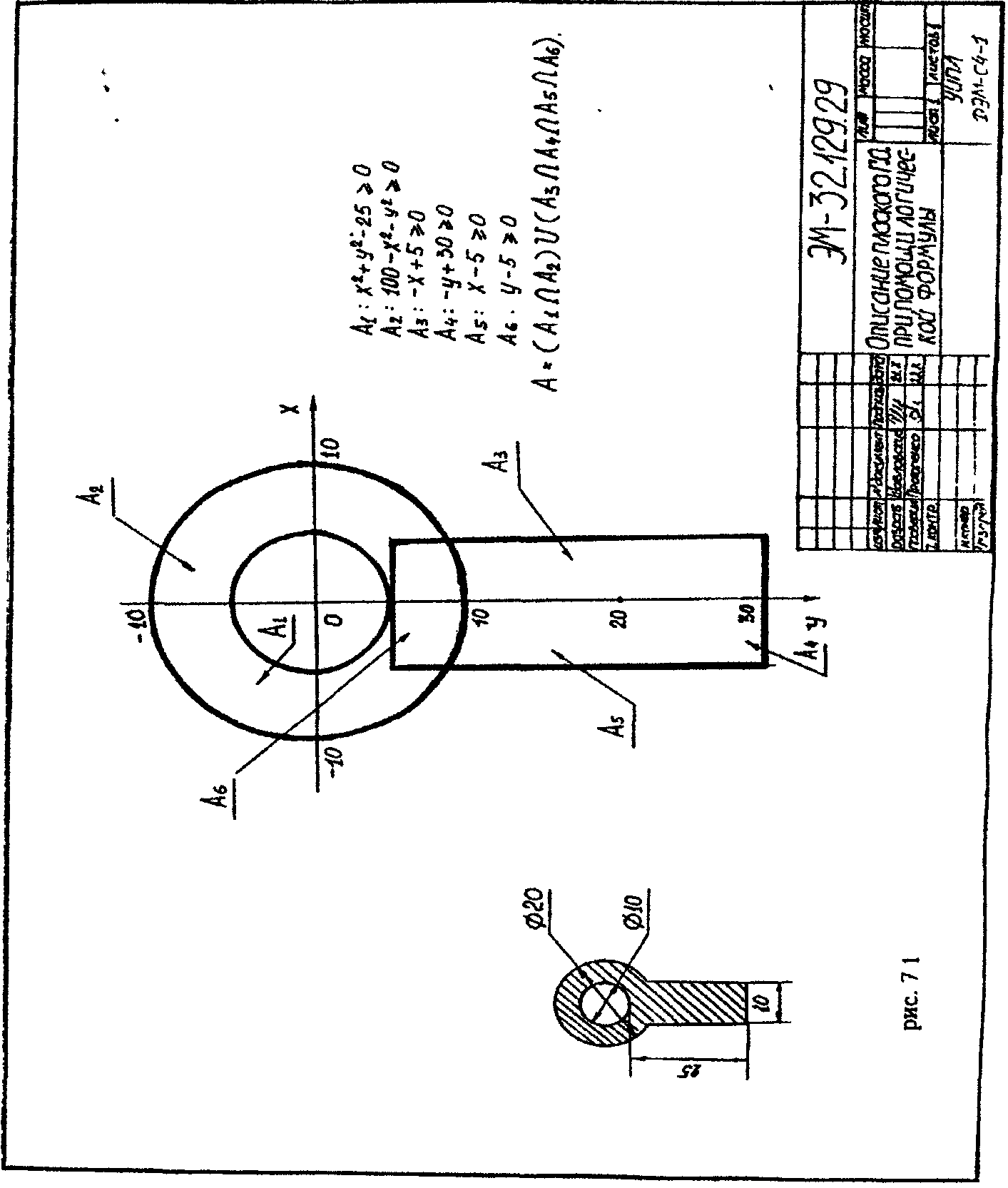
Логической формулой называется символическая запись, содержащая обозначение нескольких множеств точек, связанных логическими операциями. Для указания очередности выполнения логические операций допускается использование скобок. Учитывая сказанное, обобщаем: для записи логической формулы, описывающей графический объект (ГО), необходимо выполнить следующую последовательность действий:
1) выбрать систему координат;
2) провести декомпозицию объекта, т.е. разбить ГО на опорные области Ai, удобные для его описания;
3) описать каждое множество (опорную область Ai) ГО относительно принятой системы координат Ai: fi (x,y) >=0;
4) осуществить композицию ГО, записав описывающую его логическую формулу.
При выполнении задания необходимо на чертеже показать выбранную систему координат, нанести на оси оцифровку. Стрелками показать опорные области.
ЗАДАНИЕ 8. Перейти от логической формулы описания платы (см. задание 7) к алгебраической формуле при помощи R-функции. На языке Мatlab составить программу вывода на экран изображения платы, используя полученную алгебраическую формулу.
Методические указания по выполнению задания 8
Вариант задания выбирается так же, как в задании №5.
Задание выполняется на отдельном листе формата 11(А4) или в тетради. Переход от логической формулы к алгебраической можно осуществить при помощи R-функции (R-конъюнкция, R-дизъюнкция, R-отрицание) [4].
R-ФУНКЦИЕЙ называется функциональная зависимость двух аргументов, сохраняющая знак в определенной области пространства.
R-КОНЬЮНКЦИЕЙ опорных областей A1 и А2 функций f1(x,y) и f2(x,y) называется математическая операция над функциями f1 и f2, позволяющая получить такую функцию f(x.y), опорной областью которой является пересечение A1 и А2. Обозначается R-конъюнкция следующим образом:
![]() (8.1)
(8.1)
и определяется
![]() (8.2)
(8.2)
R-ДИЗЬЮНКЦИЕЙ опорных областей A1 и А2 функций f1(х,у) и f2(x,y) называется математическая операция на функциями f1 и f2, позволяющая получить такую функцию f(x,y), опорной областью которой является объединение A1 и А2. R-дизъюнкция обозначается следующим образом:
![]() (8.3)
(8.3)
и определяется
![]() (8.4)
(8.4)
R-ОТРИЦАНИЕМ опорной области А функции f(x,y) называется операция над функцией f(x,y) , позволяющая получить функцию, опорной областью которой является А.
R-отрицание обозначается f(x,y) и определяется следующим образом: f(x,y) = - f(x,y). (8.5)
Рассмотренные выше R-функции позволяют описывать в виде алгебраических уравнений широкий класс графических объектов.
ПОСЛЕДОВАТЕЛЬНОСТЬ ОПИСАНИЯ графического объекта (ГО) на плоскости алгебраической формулой при помощи R-функции:
1. Выбрать систему координат.
2. Провести декомпозицию объекта, т.е. разбить ГО на опорные области Ai, удобные для его описания.
3. Описать каждое множество (опорную область Ai) ГО.
4. Осуществить композицию ГО, записав описывающую его логическую формулу A = Fi (A1,A2,A3,...,An).
5. В логической формуле выполнить формальные замены, заменив знаки логических операций на знаки R-функции.
6. Записать алгебраическое уравнение, описывающее ГО в виде А=F(х,у).
АЛГОРИТМ распознавания плоского ГО и формирования его изображения основан на определении расчетного поля принадлежности опорной области. Определение принадлежности точки осуществляется подстановкой координат xi и yi в описание ГО, которое после выполненных действий выглядит следующим образом:
A1=f1 (xi,yi)
A2=f2 (xi,yi)
: (8.6)
An=fn (xi,yi)
A=F (Al,A2....,An)
Полученное уравнение - это единое аналитическое выражение данного ГО, полученное "сшивками" R-функциями уравнений опорных областей, образующих ГО. Это уравнение обладает таким свойством, что подставив в него координаты точки, расположенной вне описываемого ГО, получим значение А < 0; если точка расположена на границе (на контуре) объекта, то А = 0; если внутри объекта, то А > 0.
Формирование
изображения осуществляется использованием
растрового поля. Точки, принадлежащие
опорной области
ГО (т.е. в
которой. А![]() 0)
выводятся на экран одним цветом (видимые),
а не принадлежащие (в которых А < 0) -
другим цветом (невидимые).
0)
выводятся на экран одним цветом (видимые),
а не принадлежащие (в которых А < 0) -
другим цветом (невидимые).
Ниже рассмотрен пример выполнения ЗАДАНИЯ 8.
Описать алгебраическим выражением при помощи R-функций графический объект, приведенный на рисунке 7.1, и составить на языке MatLab программу вывода на экран изображения ГО, используя полученное выражение.
РЕШЕНИЕ.
Выберем систему координат и проведем декомпозицию графического объекта, опишем опорные области в выбранной системе координат (рисунок 7.1):
A1: x2+y2-25>=0
А2: 100-x2-y2>=0
А3: -х+5>=0
А4: -у+30>=0
А5: х+5>=0
А6: у-5 >= 0
Осуществим композицию ГО, записав описывающую его логическую
формулу:
![]() (8.7)
(8.7)
Выполним формальную замену в логической формуле, заменив знаки логических операций на знаки R-функций:
![]() (8.8)
(8.8)
Составим программу вывода на экран графического объекта:
clc; clear; more off; echo on; clf;
% Задание 8. Создание изображения контура платы с использовани-
% ем R-функций.
% Вариант 1.
% Курс "Инженерная и машинная графика"
% Выполнил ст.гр. ДРЭ-Сх-х Иванов И.И.
% (с) 2001 г. УИПА, кафедра СУ и АПУ
% Версия 12.7.2001 г.
% file exerc8.m
date
echo off;
% Задаем начальное значение индекса элементов координат
i=1;
% Производим развертку по координатам Х и Y с шагом 0.4
for X=-11:.4:11
for Y=-11:.4:32
% Задаем описание областей образующих рисунок платы
А1=Х^2+Y^2-25;
A2=100-X^2-Y^2;
АЗ=-Х+5;
A4=-Y+30;
А5=Х+5;
А6=Y-5;
% Задаем описание логических зависимостей между областями
A11=1/2*(A1+A2-abs(A1-A2));
A34=1/2*(A3+A4-abs(A3-A4));
A345=1/2*(A34+A5-abs(A34-A5));
A3456=1/2*(A345+A6-abs(A345-A6));
A=1/2*(A11+A3456+abs(A11-A3456));
% Формируем массив точек входящих в рисунок платы
if A>=0 x(1,i)=X; y(1,i)=Y; i=i+1;
end
end
end
% Прорисовываем точечный рисунок платы
plot (x,y,'k.');
% Маркируем оси и даем название рисунку
set(gca, 'FontName', 'Times New Roman Cyr');
set(gca, 'FontSize', 12);
хlаbеl('Ось X'); уlаbеl('Ось Y');
title('Задание 8. Выполнил ст. Иванов И.И.');
% Включаем режим "сетки"
grid on
disp('После просмотра и сохранения рисунка нажмите клавишу _Пробел_ !');
pause
% Переходим к просмотру с измененным направлением оси OY
text(-12,33,'С измененным направлением оси OY');
view ([0, 0,-10]);
Примечание: строки в параметрах операторов программы выполняются без переноса строк, если строка не помещается на экране для просмотра допускается в месте разрыва строки поставить сочетание символов «…» и выполнить перенос строки с последующим набором параметров на следующей строке.
В результате выполнения этой программы на экране будет выведено точечное изображение ГО, соответствующее рисунку 7.1. Данная программа была составлена по следующему алгоритму:
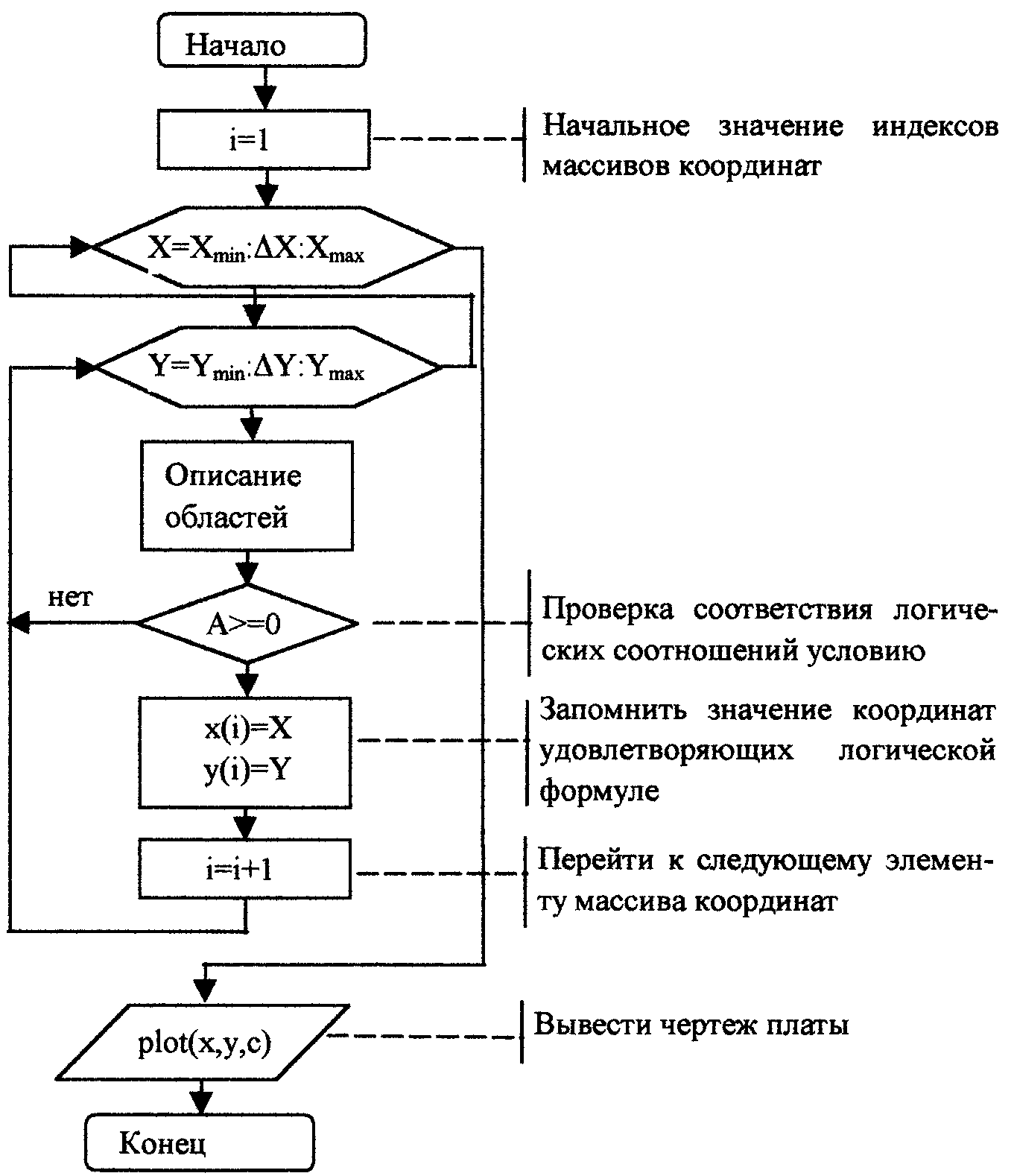
Рисунок 7.1.
Следует отметить, что имена переменных в языке MATLAB должны учитывать регистр, например «х» и «X» - две различные переменные.
ЗАДАНИЕ 9. На языке ППП MATLAB составить программу вывода на экран графика функции Y=f(х,у) в соответствии с таблицей 9.1, с возможностью изменения параметров функции при помощи диалогового меню.
Таблица 9.1
№ варианта |
Y=f(x) |
№ варианта |
Y=f(x) |
0 |
Y=A+cos(B*x) |
5 |
Y=B+sin(x/A) |
1 |
Y=A*cos(B+x) |
6 |
Y=B*sin(A+x) |
2 |
Y=A+cos(x/B) |
7 |
Y=A/B+sin(x) |
3 |
Y=A*cos(B*x) |
8 |
Y=A/B*sin(x) |
4 |
Y=B+sin(A*x) |
9 |
Y=(A+B)*cos(x) |
Начальное и конечное значения аргумента и коэффициентов выбираются в таблице 9.2
Таблица 9.2
№ |
Хнач |
Хкон |
А |
В |
№ |
Хнач |
Хкон |
А |
В |
0 |
0 |
20 |
1.12 |
1.01 |
5 |
-10 |
18 |
1.15 |
1.41 |
1 |
-10 |
10 |
1.5 |
1.04 |
6 |
-20 |
5 |
1.00 |
1.2 |
2 |
-15 |
5 |
1.02 |
1.15 |
7 |
0 |
40 |
1.32 |
1.02 |
3 |
-20 |
22 |
1.07 |
1.2 |
8 |
-5 |
25 |
1.5 |
1.3 |
4 |
-17 |
34 |
1.14 |
1.25 |
9 |
-2 |
2 |
1.17 |
1.38 |
МЕТОДИЧЕСКИЕ УКАЗАНИЯ ПО ВЫПОЛНЕНИЮ ЗАДАНИЯ 9
Вариант задания определяется последними двумя цифрами шифра зачетной книжки студента. Из таблицы 9.1 выбирается вариант, соответствующий последней цифре, а из таблицы 9.2 - предпоследней. При выполнении задания необходимо повторить использование графических операторов языка MatLab.
В качестве примера рассмотрим один из вариантов программы, выводящей на экран график функции y=A+sin(x+B) для значении аргумента от -7 до 7 и позволяющая изменять любой из начальных параметров.
clc; clear; more off; echo on; clf;
% Задание 9. Вывод графика функции.
% Курс "Инженерная и машинная графика"
% Выполнил ст. гр. ДРЭ-СХ-Х Иванов И.И.
% (с) 2001 г. УИПА, кафедра СУ и АПУ
% Версия 12.7.2001 г.
% file exerc9.m
date
echo off;
% Вводим начальные значения
Xn=-7; Xk=7; A=0; B=0;
k=1;
% Создаем меню для изменения параметров
while k<5
k=menu(' Что изменить ? ',...
sprintf (' Начальное значение Хn = %g', Хn),...
sprintf (' Конечное значение Xk = %g', Xk),...
sprintf (' Смещение А = %g', А),...
sprintf (' Фаза В = %g'. В), ' Ничего не менять ') ;
% Секция ввода параметров из командной строки
if k==1,
Xn=input([sprintf('Текущее значение Хn = %g',Хn),' Новое
значение Хn= ']);
elseif k==2,
Xk=input([sprintf('Текущее значение Xk = %g',Xk),' Новое
значение Xk= ']);
elseif k==3,
A=input([sprintf('Текущее значение А = %g',A),' Новое
значение А= ']) ;
elseif k==4,
B=input([sprintf('Текущее значение В = %g',B),' Новое
значение В= ']);
end
% Блок вычисления функции
x=Xn:.1:Xk;
y=A+sin(x+B);
% Выводим изображение функции
plot(х,у,'r') ;
end
ЗАДАНИЕ 10. На языке ППП MATLAB разработать программу для вывода на экран электрической схемы четырехполюсника с интерактивным изменением масштаба схемы, в соответствии с вариантом, определяемым последней цифрой номера зачетной книжки студента.
МЕТОДИЧЕСКИЕ УКАЗАНИЯ ПО ВЫПОЛНЕНИЮ ЗАДАНИЯ 10
Схема четырехполюсника выбирается по последней цифре шифра. Программа разрабатывается с использованием оператора PLOT, INPUT, функций пользователя, аналогично заданию 6 и 9. При разработке следует обратить особое внимание на выполнение требований ГОСТ к изображению условных обозначений элементов электрических схем. Задание выполняется в тетради или на листах формата 11(А4).
Варианты заданий приведены рисунке 10.1
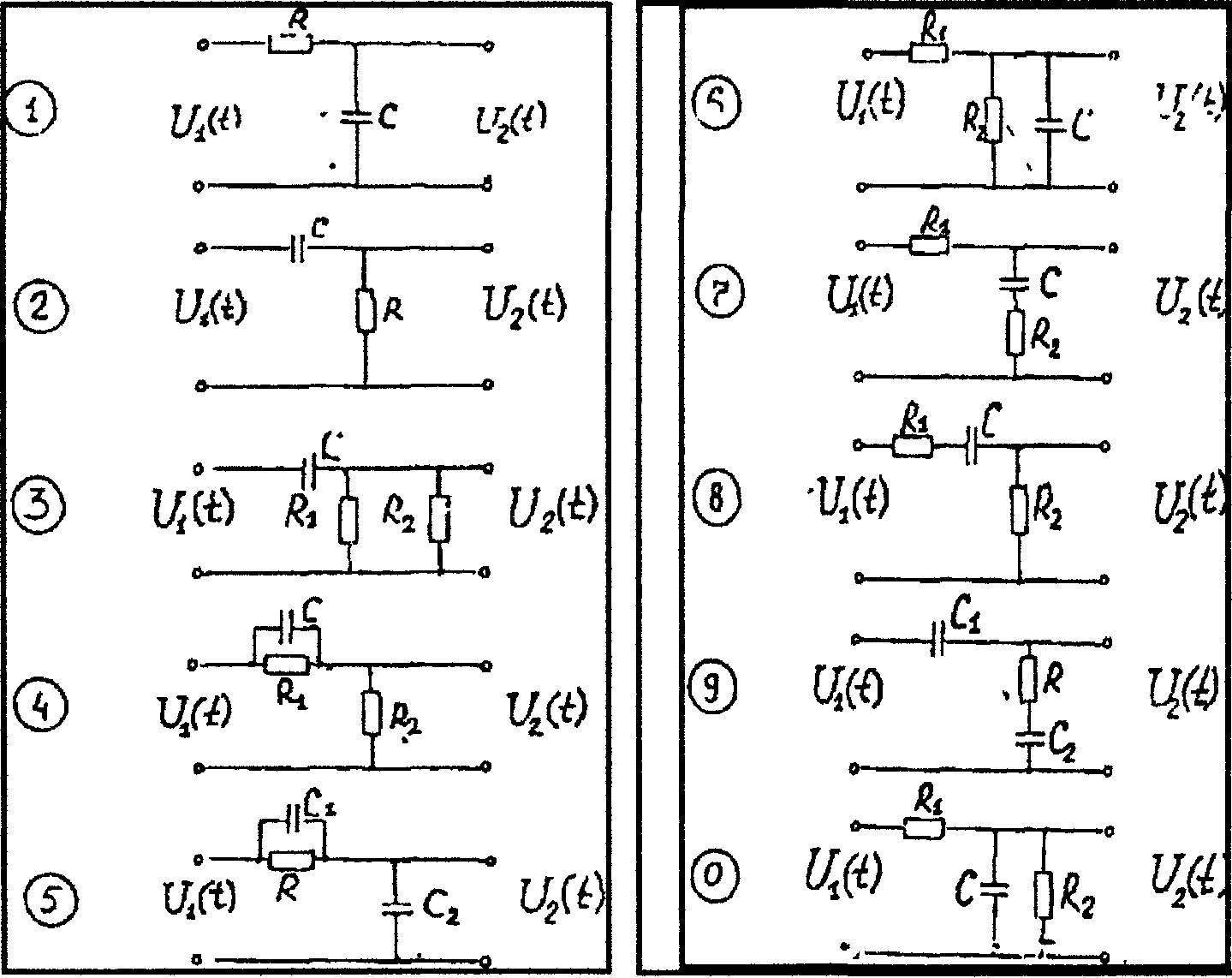
Рисунок 10.1
ЗАДАНИЕ 11. На языке ППП MatLab разработать программу вывода на экран изображения условных обозначений электротехнических элементов.
МЕТОДИЧЕСКИЕ УКАЗАНИЯ ПО ВЫПОЛНЕНИЮ ЗАДАНИЯ 11
Вариант задания определяется в соответствии с номером шифра зачетной книжки студента и таблицах 11.1, 11.2.
Задание выполняется в тетради или на листе формата 11(А4), где приводится изображение условных обозначений и текст программы.
Таблица 11.1
|
Первая цифра шифра |
Элемент |
Вторая цифра шифра |
Элемент |
||||
|---|---|---|---|---|---|---|---|---|
0 |
Резистор |
0 |
Предохранитель |
|
||||
1 |
Диод полупроводниковый |
1 |
Громкоговоритель |
|
||||
2 |
Электрозапал |
2 |
Конденсатор постоянной емкости |
|
||||
3 |
Конденсатор переменной емкости |
3 |
Отвод от шины |
|
||||
4 |
Светодиод |
4 |
Катушка ЭМ устройства |
|
||||
5 |
Машина электрическая |
5 |
Элемент гальванический |
|
||||
6 |
Двигатель трехфазный |
6 |
Контакт замыкающий |
|
||||
7 |
Трансформатор |
7 |
Контакт размыкающий |
|
||||
8 |
Лампа накаливания |
8 |
Счетчик ватт-часов |
|
||||
9 |
Телефон |
9 |
Преобразователь переменного тока в постоянный ток |
|
||||
Таблица 11.2
Третья цифра |
Элемент |
0 |
Электрическое соединение |
1 |
Переключатель |
2 |
Телефон |
3 |
Разрядник |
4 |
Антенна |
5 |
Звонок электрический |
6 |
Потенциометр |
7 |
Микрофон |
8 |
Электроводонагреватель |
9 |
Полевой транзистор |
ЗАДАНИЕ 12. На языке ППП MATLAB разработать программу, выделяющую на экране 4 области, в которых изобразить:
